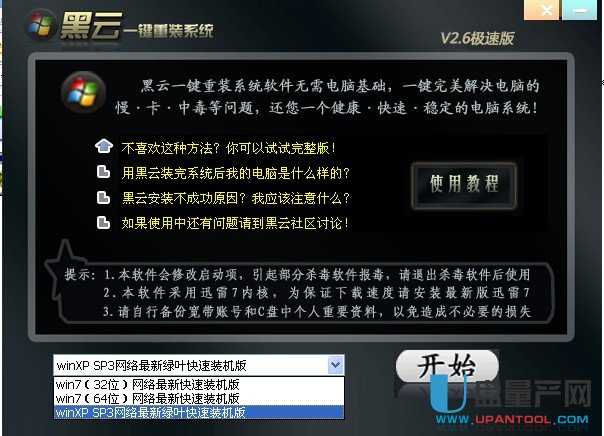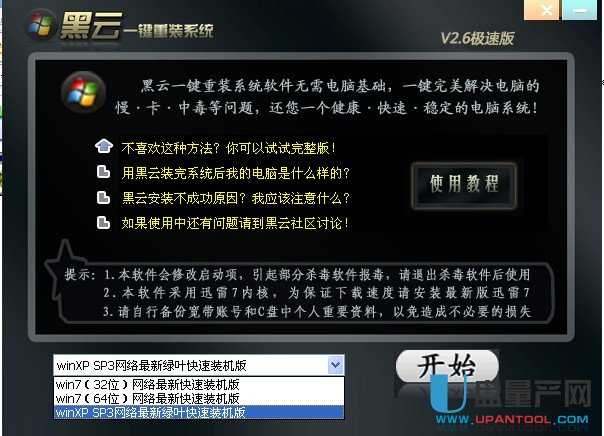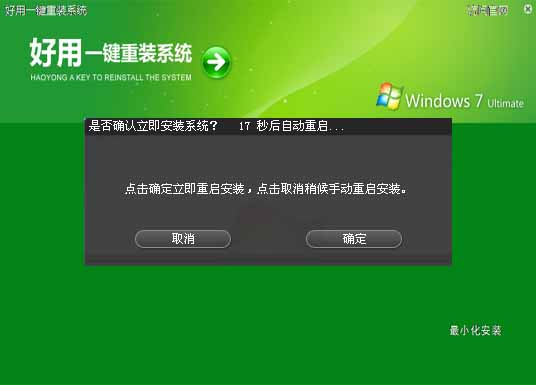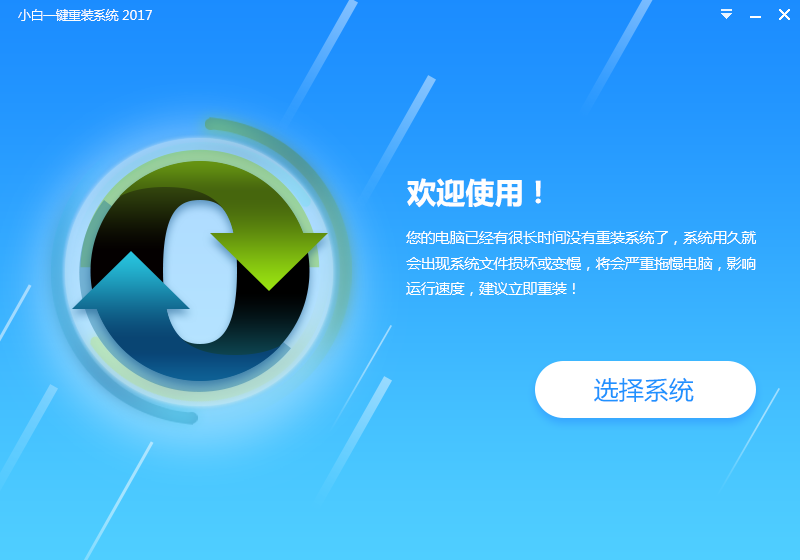Win8系统相信大家已经不再陌生了,虽然离正式版发布还有2个多月的时间,但已经在使用Win8测试版的用户很多,在使用Windows8系统时很多朋友觉得没有以前的WIN7或者XP系统方便,因为Win8系统每次开机都需要输入用户名与密码登陆才可以,给很多用户觉得很麻烦的感觉,那么有没有什么方法实现Win开机自动登陆呢?答案是肯定的,作为新版系统虽然在安全以及性能方面有了不少加强,这些细节方面肯定有解决方法的。
要实现WIN8自动登陆,其实方法有很多,并且步骤也不多,以下为大家详细介绍两种实现WIN8开机自动登陆的方法:
win8自动登陆设置方法一:
打开WIN8开始“开始运行”对话框,在里面输入:“Rundll32 Netplwiz.dll,UsersRunDll”命令,之后按回车键确认打开“用户账户对话框”进行设置即可,如下图:

Win8运行命令对话框输入Rundll32 Netplwiz.dll,UsersRunDll命令
进入“用户账户对话框”设置界面如下图,我们只需要把“要使用本计算机,用户必须输入用户名和密码”选框的勾选取消掉即可,下次重启电脑即可实现Win8自动登陆了。
win8自动登陆设置方法二:修改注册表实现WIN8自动登录
实现Win8自动登录的方法很多,接下来我们介绍下修改注册表实现WIN8开机自动登录,设置步骤有点多,有兴趣的朋友认真按着操作吧:
同样找到“开始运行”命令框,在其里面输入"regedit"命令,之后按回车键或者确认键即可进入WIN8注册表设置界面,如下图:

输入Regedit命令进入注册表

进入到注册表的界面
进入注册表后,我们只要需要修改两处的注册表值,分别是在HKEY_LOCAL_MACHINESOFTWAREMicrosoftWindows NtCurrentVersionWinlogon”项目下新建一个自动登录值,在右边窗体内点击右键“新建”--“字符串值”,新建字符串“AutoAdminilogon”,将键值设为1,如下图所示:

新建字符串AutoAdminilogon,注册表值为1
然后找到DefaultUserName,将其值设置为需要自动登录的系统用户名,最后再新建一个字符串值DefaultPassword,值设为用户名对应的密码即可,如下图:

设置WIN8自动登录系统账号,新建登录密码
采用以上两种方法就可以轻松实现开机win8自动登陆了,从而省去了每次开机都需要输入登录账号与密码的麻烦,建议大家采用第一种方法比较简单,第二种方法涉及到注册修改朋友,不懂的朋友需要谨慎,另外以上仅仅是简单介绍下,某些注册表值找不到的朋友可以使用菜单里的查找功能寻找。
还想了解其它WIN8自动登录设置方法请参考:windows8如何自动登录 win8自动登录设置教程。
- 深度一键重装系统软件V8.8.5简体中文版
- 【电脑重装系统】系统之家一键重装系统V6.0精简版
- 系统重装软件系统之家一键重装V1.3.0维护版
- 【重装系统】无忧一键重装系统工具V5.8最新版
- 【电脑重装系统】小马一键重装系统V7.5.3
- 【电脑重装系统】黑云一键重装系统软件V4.2免费版
- 【重装系统软件下载】屌丝一键重装系统V9.9.0尊享版
- 【电脑系统重装】小马一键重装系统V4.0.8装机版
- 【一键重装系统】系统基地一键重装系统工具V4.0.8极速版
- 系统基地一键重装系统工具极速版V4.2
- 小白一键重装系统v10.0.00
- 【重装系统】魔法猪一键重装系统工具V4.5.0免费版
- 【电脑重装系统】系统之家一键重装系统软件V5.3.5维护版
- 雨林木风一键重装系统工具V7.6.8贡献版
- 黑云一键重装系统软件下载免费版5.9.6
- 系统重装步骤
- 一键重装系统win7 64位系统 360一键重装系统详细图文解说教程
- 一键重装系统win8详细图文教程说明 最简单的一键重装系统软件
- 小马一键重装系统详细图文教程 小马一键重装系统安全无毒软件
- 一键重装系统纯净版 win7/64位详细图文教程说明
- 如何重装系统 重装xp系统详细图文教程
- 怎么重装系统 重装windows7系统图文详细说明
- 一键重装系统win7 如何快速重装windows7系统详细图文教程
- 一键重装系统win7 教你如何快速重装Win7系统
- 如何重装win7系统 重装win7系统不再是烦恼
- 重装系统win7旗舰版详细教程 重装系统就是这么简单
- 重装系统详细图文教程 重装Win7系统不在是烦恼
- 重装系统很简单 看重装win7系统教程(图解)
- 重装系统教程(图解) win7重装教详细图文
- 重装系统Win7教程说明和详细步骤(图文)